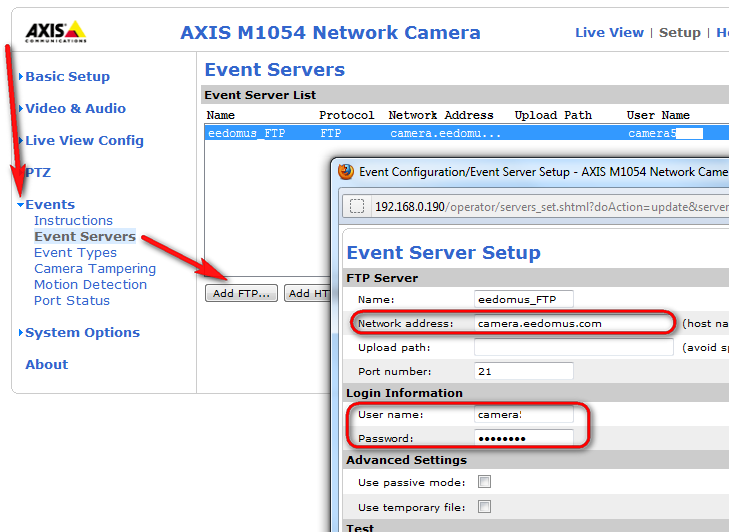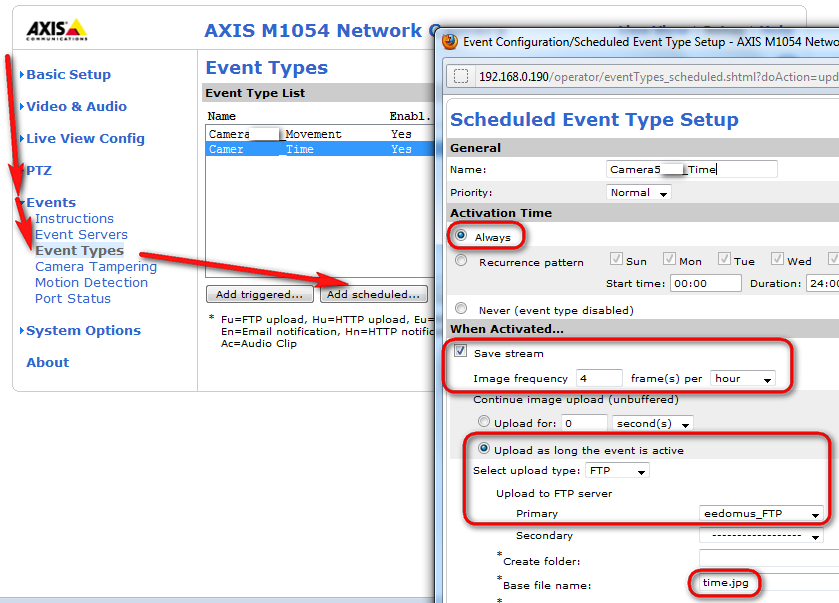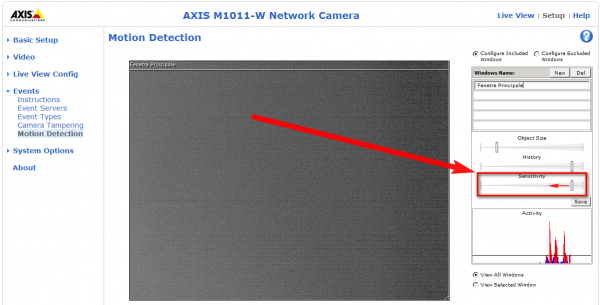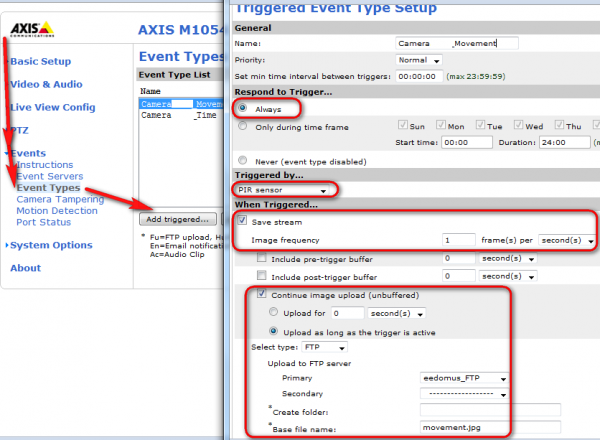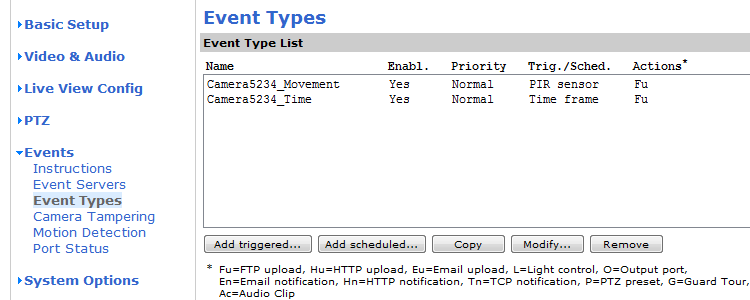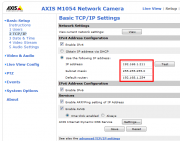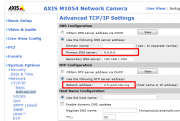Configuration Manuelle Camera
Documentation eedomus
Vous trouverez ci-dessous les principales opérations réalisées lors de l'installation automatique, en cas de besoin de modification, de réalisation manuelle ou pour s'en inspirer pour un autre type de caméra.
La configuration peut légèrement varier suivant les modèles de caméra et leurs versions.
Sommaire |
Les deux évènements principaux
La documentation ci-dessous correspond aux caméras Axis jusqu'à 2013 environ. A partir de 2014, la configuration est légèrement différente, et décrite pour le moment en anglais : http://doc.eedomus.com/en/index.php/Camera_Manual_Setup
Configuration Serveur FTP sur la caméra
Préalablement aux évènements, vous devez configurer le serveur FTP eedomus sur la caméra
- Menu Events => Event server => Add FTP
Les paramètres à renseigner sont visibles sur eedomus (dans la configuration de la caméra, qu'il faut avoir créée préalablement).
- serveur FTP: camera.eedomus.com
- user name (identifiant FTP) : camera99999999 (avec le numéro de votre caméra visible sur eedomus)
- password (mot de passe FTP) : xyxyxyxxy (avec le mot de passe FTP, qui sert également au login FTP, et au login sur la caméra, proposé par le portail eedomus)
Procédez comme sur l'illustration :
L'envoi d'image régulière
Créer un Event Type de type Scheduled. La programmation ci-dessous envoie une image 4 fois par heure (soit toutes les 15 minutes).
L'envoi d'image sur mouvement
Le mouvement peut être celui de l'image ou d'un PIR (pour les caméras qui en dispose Axis M1033W, M1054).
- Vérifier que la détection de mouvement (sur image) est activé
- Vous activer la détection de mouvement
- Améliorer la sensibilité (95% au moins de seuil, mais pas plus de 98% pour éviter trop de déclenchement)
Exemple avec une caméra sans PIR. S'il y a trop d'image, il faut dimniuer la sensibilité, comme sur l'image jointe :
Exemple avec une caméra avec PIR La configuration s'effectue avec les paramètres suivants :
La sensibilité est également réglable dans les paramètres du PIR.
Résultat
Une fois les deux évènements réalisés, ils doivent apparaître dans le menu Event Types (cf. résultat en configuration automatique).
Autres paramètres
Heure
Pour que votre caméra soit à l'heure (ce n'est pas strictement nécessaire mais préférable), ajouter un serveur NTP, par exemple : fr.pool.ntp.org (ou bien time.windows.com).
Configuration réseau
Ces paramètres sont normalement fournis par le DHCP, mais au besoin, il faut qu'il y ait sur la caméra :
- L'adresse IP de la passerelle (gateway), qui se termine souvent en 1 ou 254
- L'adresse IP d'un serveur DNS (qui peut être la passerelle, ou celui le DNS public de Google : 8.8.8.8)
Si la configuration est manuelle, nous vous conseillons d'utiliser une adresse IP fixe sur la caméra (à fixer par le DHCP du routeur à partir de l'adresse MAC de la caméra par exemple), ou bien à fixer directement sur la caméra. Et de reporter l'adresse IP sur le portail eedomus. Nous vous conseillons également de configurer le port entrant manuellement.
Si vous utilisez la configuration automatique, vous pouvez sans problème rester comme par défaut en adresse IP variable par DHCP, et le port entrant est configuré automatiquement (si le routeur le supporte, ce qui est le cas de la majorité des box adsl des opérateurs).
Mot de passe
Le mot de passe du compte "root" doit être changé en le mot de passe fourni par eedomus.
- Cela présente en avantage en terme de sécurité (il ne faut pas laisser le mot de passe par défaut).
- Cela permet des interactions entre eedomus et la caméra (accès au direct notamment).
Pour les caméras autres que Axis, c'est l'identifiant admin qui est utilisé plutôt que root.
Wifi
Faite un test filaire avant de passer la caméra en WiFi : vérifier que les images remontent bien sur votre interface de https://secure.eedomus.com
La procédure pour passer les caméras compatibles en WiFi est décrite en bas de la page Ajouter_une_caméra_IP.
Accès au direct
Pour configurer l'accès au Direct, vous trouverez les explications détaillées sur Zoom Configuration du direct.